Товарищи, добрый день. И снова поговорим о современных операционных системах. Начиная с Windows 8, Microsoft более усиленно начала интегрировать всё, что связано с драйверами, в центр обновления Windows. С одной стороны это удобно, потому что рядовому пользователю больше не нужно искать в ручную абсолютное большинство драйверов, они скачаются, установятся и обновятся сами в автоматическом режиме. Но, это было прекрасно в Windows 8.1 (8), когда можно было выбрать в настройках «Искать обновления, но решения об скачивании и установке принимаются мной» и самому выбирать, какие обновления ставить. Вот это было прекрасно, а теперь объясню почему именно так.
После выхода (к примеру) новых игр, особенно это касается масштабных проектов вроде BattleField, GTA, Fallout, производителям видеочипсетов необходимо обновить видеодрайвер под эту игру, для лучшей оптимизации. Так вот, AMD всегда сперва выпускает бета драйвера (я в принципе то и сидел всегда на бета драйверах), в которых пробуют эти изменения. Благодаря же этому автоматическому обновлению, Windows считает что все бета драйвера — это устаревшие и ставит предыдущую версию stable драйверов. Вот и получается, что из-за решения Microsoft я должен сидеть на более устаревших драйверах. Самое смешное было, когда Windows 10 только вышла в виде финальной версии, AMD выпустила драйвера под неё, а сама операционная система настойчиво возвращала драйвера предыдущие, которые совершенно не работали в Win10… вот тогда у меня бомбило на весь Краснодар и немного Ростова.
Собственно, перейдем к процессу лечения, есть три способа (кликните, чтобы перейти к нужному способу) и запомните, после всех изменений необходим перезапуск:
- Отключение автоматического обновления драйверов через свойства системы
- Отключение автоматического обновления драйверов через редактор реестра
- Отключение автоматического обновления драйверов через редактор групповых политик (не подходит для ОС выпуском ниже Proffesional)
1. Отключение автоматического обновления драйверов через свойства системы
Начнём со стандартных настроек операционной системы. Для того, чтобы попасть в нужный пункт меню жмём правой клавишей мыши по углу «Пуск» (или жмём Win+X) и выбираем пункт «Система».
Выбираем «Дополнительные параметры системы» в левом сайдбаре.
Переходим на вкладку «Оборудование» и жмём по кнопке «Параметры установки устройств».
Переключаем на «Нет» и жмём сохранить.
В Windows 8.x окно выглядит чуть иначе, выбираем всё как на скриншоте.
2. Отключение автоматического обновления драйверов через редактор реестра
Для начала открываем редактор реестра (способы доступны здесь), по-быстрому это нажать Win+R и ввести regedit.
Открываем ветку:
HKEY_LOCAL_MACHINE\SOFTWARE\Microsoft\Windows\CurrentVersion\DriverSearching
И ищем параметр SearchOrderConfig, по-умолчанию он имеет значение значение 1 (разрешен поиск и установка драйверов). Нам необходимо поменять его значение на 0 (ноль), это запретит поиск драйверов.
И да, второе правило реестра звучит так: если у вас нет нужного раздела или параметра — создайте его.
3. Отключение автоматического обновления драйверов через редактор групповых политик
В связи с тем, что в стандартных выпусках современных операционных систем нет редактора групповых политик (надо же чем-то объяснять повышенную стоимость PRO выпуска), данный способ для них не подходит. Итак, заходим в редактор, для этого зажимаем кнопки Win+R для запуска утилиты «Выполнить», а в открывшемся окне вводим gpedit.msc.
Идём в «Конфигурация компьютера» → «Административные шаблоны» →»Система» →»Установка устройств» → «Ограничения на установку устройств». Здесь нам нужен параметр «Запретить установку устройств, не описанных другими параметрами политики». Кликаем по нему двойным кликом.
В открывшемся окне переключаем точку на «Включено» и жмём ОК.
После любого из выбранного способа, перезапускаем компьютер.
Вроде всё. Надеюсь эта статья оказалась вам полезной, нажмите одну из кнопок ниже, чтобы рассказать о ней друзьям. Также подпишитесь на обновления сайта, введя свой e-mail в поле справа или подписавшись на группу во Вконтакте и канал YouTube.
Спасибо за внимание
Материал сайта geekteam.pro
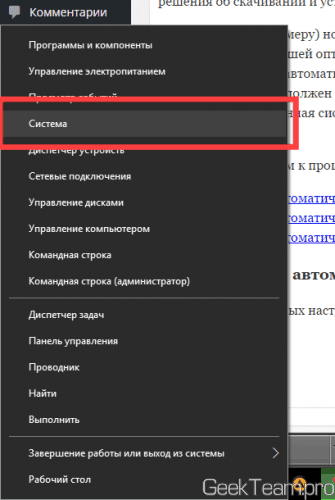
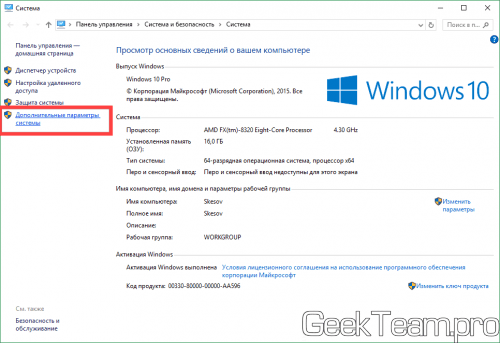
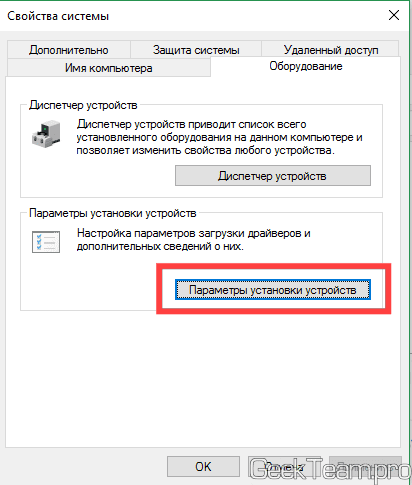
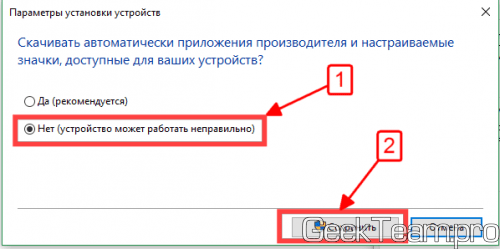
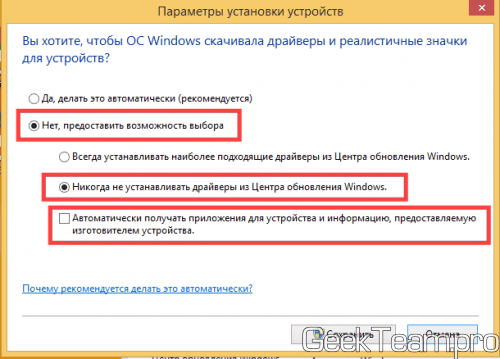

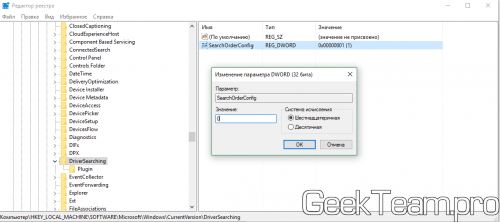
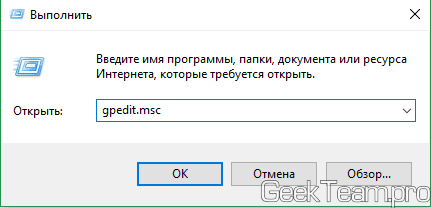
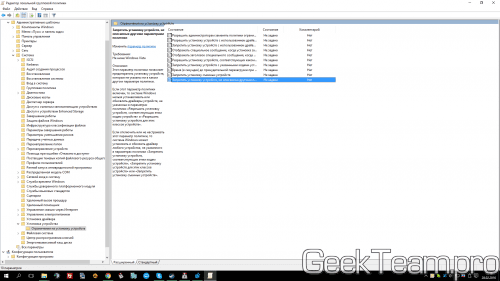
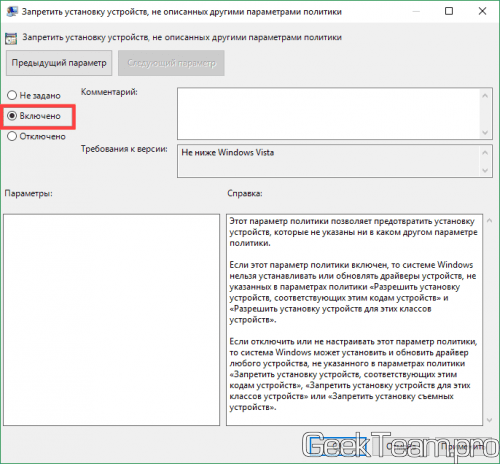


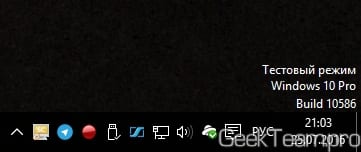

А я не поняла, почему люди боятся перехода на 10-ку. Мне десятку поставили автоматически. Сначала были не большие проблемы, но это все быстро решилось.Обновления в этой Windows 10 отключаются непривычно, сложнее. Пришлось отключить службу обновления вообще. Сейчас все работает хорошо. Обновления для любой версии важны. Обновляются приложения, компоненты, драйвера, чтобы система работала стабильно без глюков и недоработок.